Draadloos projecteren naar een tv of monitor vanaf Android met Miracast
Miracast is een geweldig stukje technologie, een die je leven soms veel gemakkelijker kan maken. Of het nu is omdat u een presentatie moet geven en de snelste manier om dit te doen is door het scherm van uw apparaat te projecteren op een Miracast -compatibele projector, of omdat u een film op uw smartphone op een grootbeeld-tv wilt bekijken, Miracast kan het doen . dat allemaal. Gelukkig ondersteunen de meeste Android - smartphones en tablets tegenwoordig Miracast , al doen niet alle tv’s en monitoren hetzelfde. Maar ook als je tv of monitor geen Miracast biedt , kun je altijd een Miracast- dongle gebruiken om draadloos te projecteren. Zo gebruikt u Miracastom het scherm van uw Android -apparaat naar elk scherm te spiegelen:
OPMERKING:(NOTE:) voor het schrijven van deze tutorial hebben we een Samsung Galaxy S4 - smartphone gebruikt, maar de procedure is vergelijkbaar op alle Android -apparaten.
Wat heb je nodig voor de draadloze projectie?
Controleer voordat u verder gaat met deze zelfstudie of u over de volgende items beschikt:
- Een tv of monitor met ingebouwde Miracast - ondersteuning of...
- Een miracast-dongle zoals de Microsoft Wireless Display Adapter . De dongle moet worden aangesloten op een tv of monitor met zowel een HDMI -poort als een gevoede USB - poort. De TV/monitor mag niet meer dan 7 meter of 7 meter verwijderd zijn van uw Android -apparaat. Als het beeldscherm geen gevoede USB - poort heeft, kunt u een USB -oplader voor smartphones gebruiken en uw Microsoft Wireless Display Adapter erop aansluiten, zodat het de stroom krijgt die het nodig heeft.

- Een Miracast -compatibele Android - smartphone of -tablet. U moet de officiële hardwarespecificaties van uw smartphone controleren om er zeker van te zijn dat deze de Miracast- technologie ondersteunt.
Als je alles op deze lijst hebt, ga je gang en volg je deze stappen:
Hoe u het scherm van uw Android -apparaat kunt projecteren op een Miracast- scherm
Het eerste dat u moet doen, is de instellingen van uw (Settings)Android -apparaat openen . Er zijn verschillende manieren om dat te doen, maar een methode die veel voorkomt bij alle verschillende Android - smartphones en -tablets is om de weergave Apps te openen en op het pictogram Instellingen(Settings) te tikken . Dit pictogram ziet er meestal uit als een soort tandwiel.

Zoek op het scherm Instellingen(Settings) naar een instelling met de naam Screen Mirroring, Cast screen, Wireless display, Allshare Cast of iets dergelijks. Hardwareontwikkelaars gebruiken allerlei namen voor Miracast , dus de naam van deze instelling is afhankelijk van uw Android -apparaat. Zodra je het hebt gevonden, tik je erop.
Op onze Samsung Galaxy S4 wordt Miracast Screen Mirroring genoemd en staat deze onderaan de instellingenlijst Verbindingen(Connections) .

Wanneer u het Miracast -scherm opent, zou uw Android - smartphone of -tablet automatisch moeten zoeken naar beschikbare Miracast -compatibele schermen in de buurt.
Als u een Microsoft Wireless Display Adapter gebruikt, zou deze een apparaat met de naam (Microsoft Wireless Display Adapter)MicrosoftDisplayAdapter_EF moeten detecteren .
Tik op de naam van het Miracast- scherm waarmee u verbinding wilt maken.
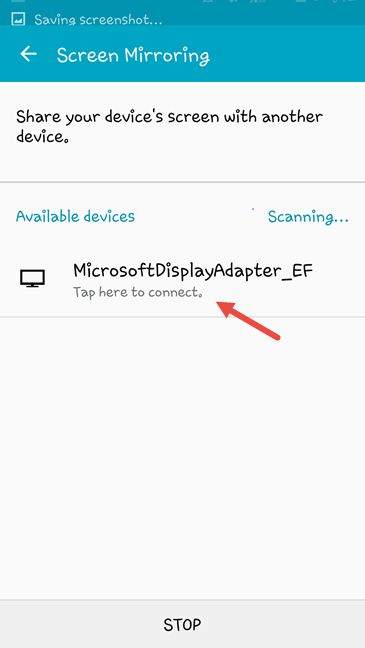
Wacht(Wait) even totdat uw Android -apparaat de draadloze verbinding met het Miracast- scherm tot stand brengt. Dit zou niet lang moeten duren.

Zodra de verbinding tot stand is gebracht, moet uw Android -smartphone of -tablet u hiervan op de hoogte stellen. En zelfs als dit niet het geval is, zou u uw bevestiging moeten krijgen door alleen maar naar de monitor of tv te kijken waarmee u verbinding wilde maken. Het zou nu de weergave van uw Android(Android) -apparaat moeten weerspiegelen .

Alles wat op je Android -scherm wordt weergegeven, wordt nu ook op je tv of monitor weergegeven. Wat(Which) is geweldig, toch?
Hoe u kunt stoppen met het projecteren van het scherm van uw Android -apparaat op het Miracast -display ?
Er komt een moment dat je het scherm van je Android(Android) - smartphone of -tablet niet langer wilt spiegelen op het Miracast- display waarmee je verbinding hebt gemaakt. Om de draadloze verbinding te sluiten, gaat u naar het Miracast -instellingenscherm door dezelfde stappen te volgen als in het vorige gedeelte van deze handleiding.
Zoek vervolgens naar een optie met een naam als Verbinding verbreken, Verbinding beëindigen(Disconnect, End connection) of Uitschakelen(Disable) . Op onze Samsung Galaxy S4 wordt dit bijvoorbeeld Eindverbinding(End connection) genoemd . Een tik op deze knop is alles wat u hoeft te doen om te stoppen met het draadloos projecteren van het scherm vanaf uw Android -apparaat.

Dat is het!
Conclusie
Zoals je hebt gezien, is het draadloos projecteren van je scherm via Miracast iets dat heel eenvoudig is op Android - apparaten. Helaas is Miracast een standaard die hardwarefabrikanten niet dwingt om dezelfde naam - Miracast - te gebruiken op alle apparaten die ze verkopen. Als zodanig is het enige ongemak dat u kunt tegenkomen bij het opzetten van een Miracast- verbinding, te vinden hoe dit precies wordt genoemd op uw Android -apparaat. Heb je Miracast op Android - apparaten gebruikt? Vind je het handig of juist niet? Laat hieronder een reactie achter!
Related posts
Projecteren naar een tv of monitor vanuit Windows 10 Mobile met Miracast
Hoe u uw Android-smartphone kunt vinden met Zoek mijn apparaat
Hoe u uw Windows-pc op afstand kunt bedienen vanaf Android met behulp van Unified Remote
Een VPN-verbinding maken, configureren en gebruiken op een iPhone (of iPad)
Cast media van een webpagina in Microsoft Edge naar een draadloos beeldscherm met Miracast
Simpele vragen: wat is tweestapsverificatie of tweestapsverificatie?
Wat is het verschil tussen verbinding met extern bureaublad en Windows Hulp op afstand?
Bitdefender Box 2 review: Volgende generatie thuisnetwerkbeveiliging!
Introductie van Windows 8.1: hoe u uw instellingen kunt synchroniseren en er een back-up van kunt maken
Bestanden delen tussen smartphones en Windows-pc's met Feem
Extern bureaublad inschakelen in Windows 10 (of Windows 7)
Hoe u uw activiteit buiten Facebook kunt bekijken en wissen
3 manieren om de DNS-instellingen in Windows 10 te wijzigen
Elke versie van Windows installeren vanaf andere netwerkcomputers
Beveiliging voor iedereen - ExpressVPN 6 voor Windows herzien
Hoe Remote Desktop op uw Windows-pc te blokkeren -
VPN-verbindingen toevoegen, wijzigen of verwijderen in Windows 8.1
Hoe stel en gebruik ik een VPN op mijn Android-smartphone?
Ondersteuning op afstand bieden aan Windows 10-gebruikers met Windows Hulp op afstand
Scan op open poorten en evalueer de beveiliging van uw systeem met Nmap
